
Съдържание:
- Автор Lynn Donovan [email protected].
- Public 2023-12-15 23:43.
- Последно модифициран 2025-01-22 17:18.
Добавете ODBC източник на данни
- Щракнете върху Старт и след това върху Контролен панел.
- В контролния панел щракнете двукратно върху Административни инструменти.
- В диалоговия прозорец Административни инструменти щракнете двукратно върху Източници на данни ( ODBC ).
- Щракнете върху User DSN, System DSN или File DSN, в зависимост от типа източник на данни, който искате да добавите.
- Щракнете върху Добавяне.
В тази връзка как да променя ODBC връзката в Access?
Промяна на съществуващ източник на ODBC данни
- Изберете Настройка на връзката с базата данни от менюто Файл, за да отворите диалоговия прозорец Настройка на връзката с базата данни.
- От дървовидния изглед на всички бази данни изберете съществуващ източник на данни с име ODBC.
- Изберете раздела Опции.
- Щракнете върху Настройка или ODBC администратор.
Човек може също да попита къде се съхраняват ODBC връзките? Файлови DSN са обикновено съхранени в Program FilesCommon Files ODBC Източници на данни, но вие мога използвайте раздела File DSN в ODBC Администратор на източници на данни, за да определи различно местоположение по подразбиране.
Второ, как да тествам ODBC връзката?
- Щракнете върху бутона "Старт" на Windows и след това щракнете върху "Контролен панел". Кликнете върху „Система и сигурност“. Щракнете върху "Административни инструменти" в списъка с помощни програми. Щракнете двукратно върху иконата с надпис „Източници на данни (ODBC)“. Показва се списък с DSN.
- Щракнете върху DSN, който искате да тествате.
- Щракнете върху бутона "Тестиране на връзката".
Как да настроя ODBC връзка?
- Щракнете върху Старт и изберете Настройки > Контролен панел > Административни инструменти.
- Щракнете двукратно върху Източници на данни (ODBC), за да отворите администратора на ODBC източници на данни.
- Изберете раздела System DSN.
- Щракнете върху Добавяне.
- Изберете SQL Server и щракнете върху Готово.
- Завършете съветника за конфигуриране на DSN (вижте примерни екранни снимки по-долу)
Препоръчано:
Как да получа достъп до TCS mail Quora?

Всичко, което трябва да направите, е да отидете на https://mail.tcs.com. Сайтът ще ви помоли да въведете вашите идентификационни данни. Тогава можете да влезете. Не забравяйте, че уебсайтът или имейл кутията ви позволяват просто да посетите имейлите си
Каква е разликата между ориентиран към връзка и протокол без връзка?
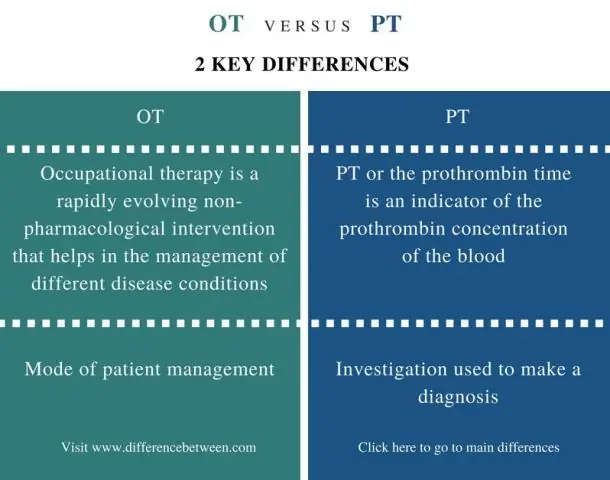
Разлика: Ориентирана към връзка и услуга без връзка Протоколът, ориентиран към връзката, осъществява връзка и проверява дали съобщението е получено или не и изпраща отново, ако възникне грешка, докато протоколът за услуга без връзка не гарантира доставка на съобщение
Как да поправя неуспешната ODBC връзка?

Как да поправите грешка по време на работа на Access 3151- ODBC – неуспешна връзка Отворете вашата база данни на Access и отидете на менюто Файл, докоснете опциите Получаване на външни данни и след това Свързване на таблици. Сега от списъка Типове файлове изберете ODBC базата данни. Натиснете опцията Източник на данни за машината. Докоснете опцията Нова
Каква е разликата между унарна връзка, бинарна връзка и трикомпонентна връзка?
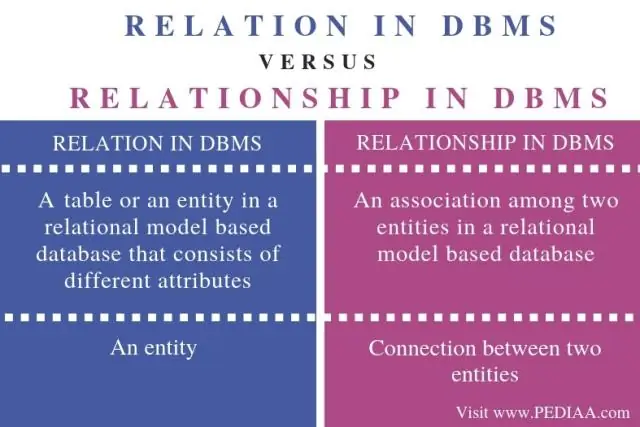
Унарна връзка е, когато и двамата участници във връзката са едно и също образувание. Например: Предметите могат да бъдат предпоставки за други предмети. Тернарна връзка е, когато три субекта участват във връзката
Какви са основните разлики между комуникация без връзка и ориентирана към връзка?

1. При комуникация без връзка не е необходимо да се установява връзка между източник (подавател) и дестинация (получател). Но при комуникация, ориентирана към връзка, връзката трябва да се установи преди прехвърляне на данни
